Cara Mengatasi 'System Thread Exception Not Handled Error di Windows (09.17.25)
Salah satu kesalahan paling menakutkan bagi banyak pengguna Windows adalah Blue Screen of Death atau BSoD. Ini terjadi ketika komputer Anda mengalami kesalahan yang tidak dapat diselesaikan oleh sistem dan oleh karena itu perlu dihidupkan ulang.
BSoD dapat disebabkan oleh berbagai masalah, seperti driver yang tidak kompatibel atau usang, perangkat keras yang rusak, masalah catu daya, kerusakan BIOS, entri Registry Windows yang hilang, atau komponen yang terlalu panas. Ketika BSoD terjadi, komputer Anda secara otomatis melakukan boot ulang sendiri untuk mencoba memperbaiki masalah tersebut. Tetapi jika masalah Anda adalah sesuatu yang tidak dapat diselesaikan dengan penyegaran sederhana dari sistem, komputer Anda dapat macet di BSoD atau memulai ulang secara berulang.
Namun, Blue Screens of Death tidak begitu menakutkan jika Anda tahu apa penyebabnya. BSoD biasanya ditandai dengan layar biru atau hitam, pesan kesalahan, dan kode berhenti. Jadi, setiap kali Anda mengalami masalah ini, pastikan untuk mencatat apa pesan kesalahan dan kode berhentinya sehingga Anda memiliki ide bagaimana memperbaiki masalah tersebut.
Apa Itu Kesalahan 'System Thread Exception Not Handled' di Windows ?Salah satu masalah BSoD paling umum yang mengganggu sistem operasi Windows adalah kesalahan SYSTEM_THREAD_EXCEPTION_NOT_HANDLED. Beberapa pengguna Windows telah memposting masalah ini di berbagai forum dan situs diskusi untuk menemukan perbaikan yang pasti.
Tips Pro: Pindai PC Anda dari masalah kinerja, file sampah, aplikasi berbahaya, dan ancaman keamanan
yang dapat menyebabkan masalah sistem atau kinerja yang lambat.
Penawaran khusus. Tentang Outbyte, petunjuk pencopotan pemasangan, EULA, Kebijakan Privasi.
Satu pengguna melaporkan bahwa dia menemukan BSoD ini dalam keadaan yang berbeda sehingga dia tidak dapat menentukan dengan tepat apa yang menyebabkan masalah tersebut. Kesalahan terjadi setiap kali dia bermain game, menjelajah internet, mematikan komputer atau bahkan ketika dia tidak melakukan apa-apa.
Dalam kebanyakan kasus, kesalahan ini disebabkan oleh kartu grafis yang sudah usang atau rusak. sopir. Jika ini masalahnya, memperbarui driver kartu grafis Anda ke versi terbaru sudah cukup untuk memperbaiki masalah. Namun, itu juga dapat disebabkan oleh faktor lain.
Misalnya, pembaruan Windows 10 KB4467682 yang dirilis 27 November 2018 lalu telah dilaporkan menyebabkan BSoD dengan kesalahan “System thread exception not handling”. Microsoft telah mengakui masalah ini dan berjanji untuk merilis perbaikan dalam pembaruan keamanan Desember 2018 mendatang.
Jadi, jika Anda mengalami kesalahan layar biru, jangan panik. Artikel ini akan menunjukkan kepada Anda beberapa cara untuk menangani “Pengecualian utas sistem tidak ditangani” di Windows.
Cara Memperbaiki Kesalahan 'System Thread Exception Not Handled' di WindowsHal pertama yang perlu Anda lakukan saat mendapatkan BSoD dengan kesalahan "System thread exception not handle" adalah membersihkan sistem dengan menghapus semua file yang tidak perlu. File sampah terkadang dapat mengganggu proses Anda dan menyebabkan masalah pada komputer Anda. Anda dapat menggunakan aplikasi seperti Perbaikan PC Outbyte untuk sepenuhnya menghapus semua file sampah dari komputer Anda.
Dan jangan lupa untuk mencadangkan file penting Anda jika terjadi kesalahan .
Solusi #1: Perbarui Driver melalui Pengelola PerangkatJika Anda mengalami layar biru kematian dan komputer Anda dapat memulai ulang secara normal setelah BSoD terjadi, Anda harus memeriksa Pengelola Perangkat pertama untuk driver yang rusak. Untuk melihat apakah ada yang salah dengan driver Anda, ikuti langkah-langkah di bawah ini:
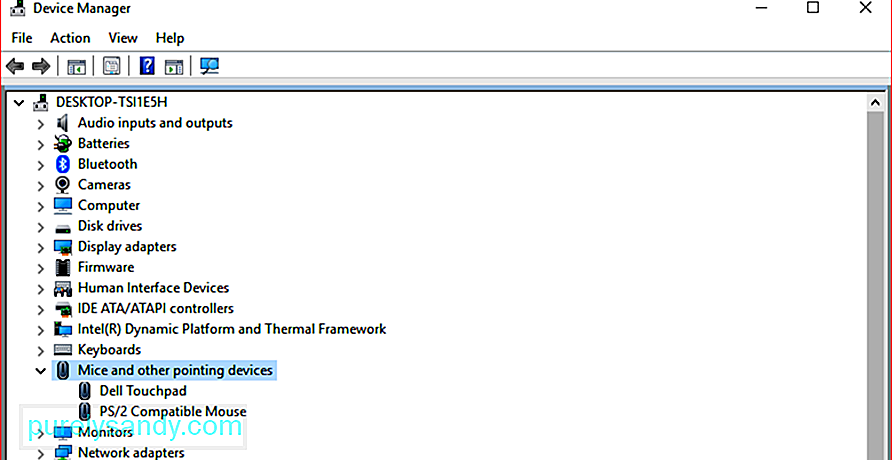
Anda mungkin perlu memulai ulang komputer agar perubahan diterapkan.
Solusi #2: Boot ke Safe ModeJika komputer Anda terjebak dalam loop restart dan tidak bisa boot secara normal, satu-satunya cara untuk memperbaiki sistem Anda adalah dengan boot ke Safe Mode. Setelah berada dalam Safe Mode, Anda dapat menghapus driver kartu grafis atau driver lain yang tidak berfungsi, lalu menggantinya dengan versi terbaru dari situs web resmi.
Tidak banyak orang yang mengetahuinya, tetapi Windows 10 sulit -wired untuk masuk ke mode Perbaikan Otomatis ketika proses boot gagal untuk menyelesaikan tiga kali lipat. Jadi keempat kalinya boot, dialog Perbaikan Otomatis muncul, yang dapat membantu Anda boot ke Safe Mode.
Berikut adalah langkah-langkah yang perlu Anda ambil untuk menghentikan proses boot dan masuk ke Safe Mode:
Mulai ulang komputer Anda ke mode normal agar perubahan dapat diterapkan, lalu unduh versi terbaru driver kartu grafis Anda dan instal di PC Anda.
Solusi #3: Cari dan Perbaiki Sistem yang Rusak FileFile sistem yang rusak dapat menyebabkan kesalahan seperti "Pengecualian utas sistem tidak ditangani" di Windows. Untuk mengatasi masalah ini, Anda dapat menjalankan perintah CHKDSK untuk memverifikasi file sistem Windows dan mencari serta memperbaiki file sistem yang rusak, jika ada.
Untuk melakukannya:

Proses mungkin memakan waktu cukup lama untuk diselesaikan, tergantung pada seberapa besar sistem Anda. Colokkan komputer Anda untuk memastikan komputer tidak mati di tengah proses verifikasi.
Solusi #4: Hapus Instalasi KB4467682Jika Anda baru saja menginstal Windows 10 Pembaruan KB4467682, maka kemungkinan besar pelakunya. Microsoft merekomendasikan untuk mengikuti metode pemecahan masalah BSoD dasar, lalu mencopot pembaruan KB4467682.
RingkasanBlue Screen of Death mungkin terdengar seperti judul film horor populer, tetapi sebenarnya tidak menakutkan seperti kedengarannya. Itu hanya cara komputer Anda untuk memberi tahu Anda bahwa ada sesuatu yang salah di suatu tempat di dalam sistemnya. Jadi, lain kali Anda mendapatkan BSoD dengan kesalahan 'system thread exception not handle', Anda dapat menggunakan salah satu metode yang tercantum di atas untuk menyelesaikan masalah dan membuat komputer Anda kembali aktif dan berjalan kembali.
Video Youtube: Cara Mengatasi 'System Thread Exception Not Handled Error di Windows
09, 2025

